Работа с Failover Plan Veeam
На главной странице будет отображаться все созданные вами в данной подписке Failover Plans
Для запуска плана выберите его в списке и нажмите «Start»
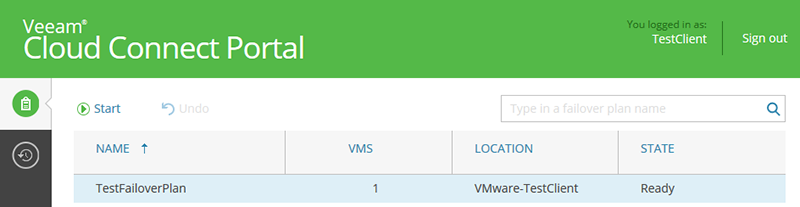
После этого выберите один из двух вариантов:
- «Start Now» - Использовать последнюю контрольную точку
- «Start to most recent replica prior to» – запустить ближайшую к указанной дате контрольную точку
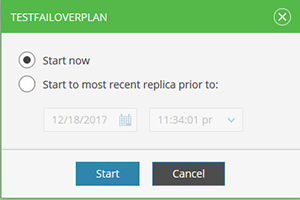
После этого начнет выполняться Failover Plan и реплики запустятся в порядке, который вы определили для них при его создании.
Внимание! При выполнении Failover Plan не происходит никаких операций с оригинальной площадкой, так как считается, что она недоступна.
Сайт переключится на вкладку «Session History», где будет отображаться статус выполнения плана целиком и отдельно для каждой виртуальной машины.
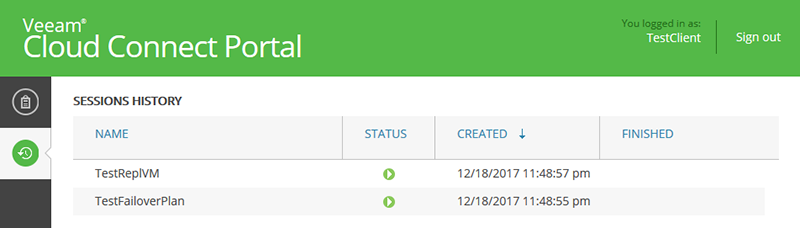
Так выглядит Failover Plan, который успешно выполнился.
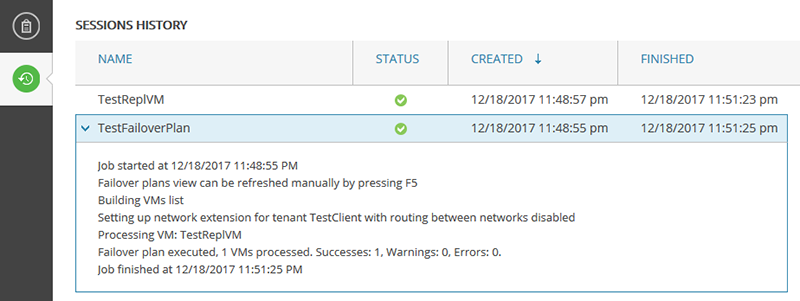
Для отмены Failover Plan переключитесь на основную страницу, выберите запущенный Failover Plan и нажмите «Undo».
Внимание! Операция Undo отменяет все изменения, произошедшие на реплике за время ее работы. Для сохранения изменений требуется после восстановления работоспособности основной площадки выполнить обратное переключение с реплик на оригиналы через консоль Veeam Backup&Replication.
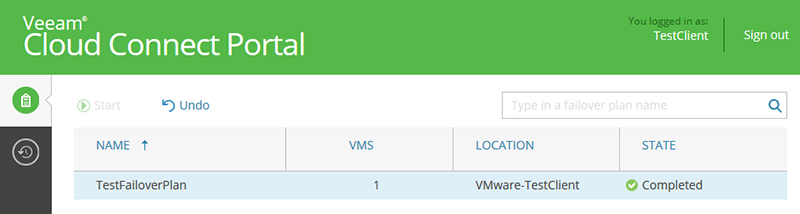
Сайт переключится на вкладку «Session History» и отобразится процесс остановки Failover Plan
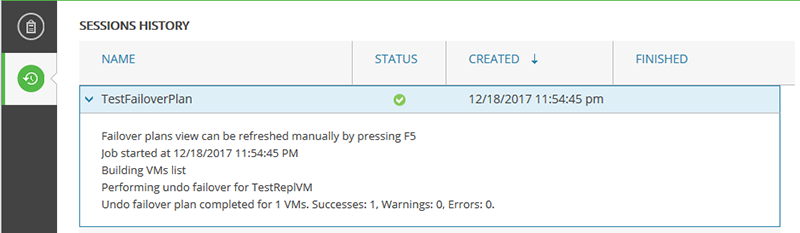

Не нашли инструкцию?
Заполните форму, и наш специалист свяжется с вами.
Мы дополним информацию и ответим на ваш вопрос.
Оставить заявку





























